|
|
2015年05月17日。 来月から真狩村への出向が決まった僕は、前々から能力不足を感じていたノートPCの買い換えを決意。 同時にメモリ増設、SSDへの換装、OS(Windows7 32bit)のセットアップ、gavotte ramdiskの設定、などの作業を行いました。(DELL Latitude E6520のWindows10 64bit化などの追記情報はこちら) 滝川出向時にホテルに持ち込んでいたドスパラブランドのCULVノート(Celeron SU2300)、さすがに力不足を痛感。 長丁場になりそうなので、自宅のデスクトップ機(Core i7 2700K)に及ばないまでも、滞在先でもストレスを感じないスペックの2台目のノートPC導入を決断しました。 とはいえ最近何かと出費も多いし、札幌市内で中古を物色するも予算に対して魅力的な物が無く、結局オークションで中古をゲットする事に。 条件 ・Core i5(2コア4スレッド)以上 ・フルHD(1920×1080ピクセル) ・テンキー付のフルキーボードタイプ ・メモリ4GB以上 ・予算:4万円(本体) 手提げで持ち歩くわけではないので、パフォーマンス重視で。 ここで、ターゲットをDELLのビジネスノート、Latitude E6520に絞りました。 本当はドスパラ、パソコン工房などのショップブランド製のハイスペックな出物も狙い目だったのですが、良いタイミングで出品がなかった.... 出向に間に合わせるべくちょっと焦り気味で、候補の絞り込みが甘かったのも確かですが。(^^;  DELLの中古を入手する際に注意しなければならないのは、DELLのPCは殆どが購入時にカスタマイズ可能なため、スペックをちゃんと確認しないとダメって事。 このE6520も、CPUはi3〜i7まで、液晶サイズは15.6インチで同じでも解像度が1366×768、1600×900、1920×1080と3種類存在します。 特に解像度は、僕にパソコン選んで欲しいって言ってくる身内や友人なんかには、いつも高解像度の重要性を切々と訴えるのですが、あまり汲んでもらえない(^^; 有名ブランドが良い....色は赤が良い....とか...(苦笑) 作業性が全然違うのになぁ.... E6520はヤフオクに何点か出品があり、即決43,800円で「値下げ交渉可」という出品者(ストア)があったので、試しに37,037円(つまり税込39,999円)で交渉してみたら、あっさりOkで無事落札。 ゲットしたのは2011年製、E6520。 ・Core i7 2620M 2.7〜3.4GHz (i7だけど第2世代のモバイル用SandyBridge 2コア4スレッド版)
・nvidia NVS 4200M(1920×1080)
・テンキー付キーボード
・メモリ4GB
税込4万円はオークションの落札相場としては可もなく不可もなくと言うところでしょうか。 ただ、札幌のショップで同じ中古を買おうとすれば多分もっと高くなります。 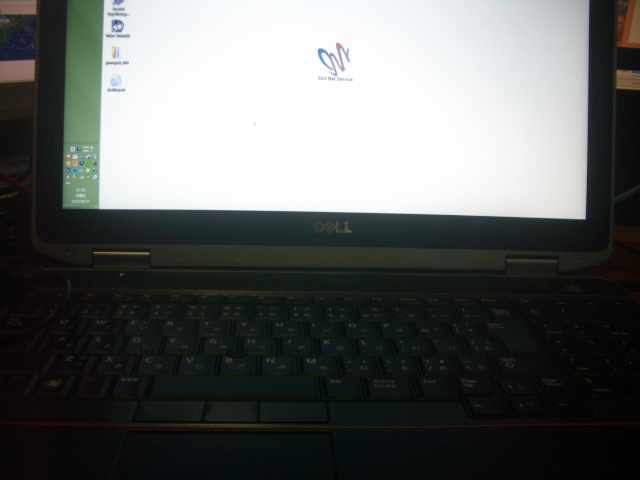 まずは裏蓋を開け、メモリの増設。  メモリ PC3-10600 4GB(中古)3,580円  自分は古いソフトも使うため、OSは敢えてWindows7-32bitなので、メモリは4GB以上あっても通常約3GBまでしか使用できませんが、gavotte ramdiskでメモリの一部領域をRAMドライブ化し、ページファイルに割り当てることで速度低下を軽減できるため、4GB増設して8GBにしよう....と思ったら、本体到着後、裏蓋開けてガッカリ。 僕としたことが、何故か4GBメモリ1枚で空きスロットが1個あると思い込んでしまっていた.... そして無情にも僕の思い込みは外れ、2GBメモリが2枚挿さってる!(ToT) えぇ、冷静に考えればそうでしょうとも(笑)  しょうがないので、2GBを1枚外して4GBを増設、合計6GBで運用することにしました。   当然ですが6GB認識しています。 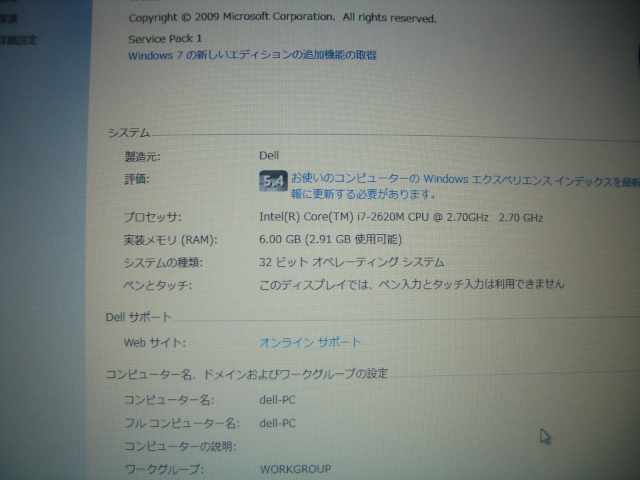 そして、メモリと一緒に札幌市内でSSDをゲット(かなり奮発です!) CFD CSSD-S6T128NHG6Q 128GB(新品)8,290円 速いと評判の東芝製HG6採用のCFD販売のSSDへの換装をおこない、内蔵されていた320GBのHDDは、1,000円のケースに入れて外付USB HDDとしてデータドライブで使用します。 (SSDは、安い製品は下手すると書き込みがHDDよりも遅いものがあるので注意が必要です)  HDDをスロットから引き出す。   こちらは買ってきたSSD。  取り付け金具(プラスチック製だけど)を付け替える。   SSDをスロットに挿入。  1,000円のHDDケース。  取り外した320GB HDDを外付けUSB-HDDとして使う。    SSDに入れ替えたE6520の電源を入れてみる。 勿論「起動できるメディアは何もない」と表示される(笑) 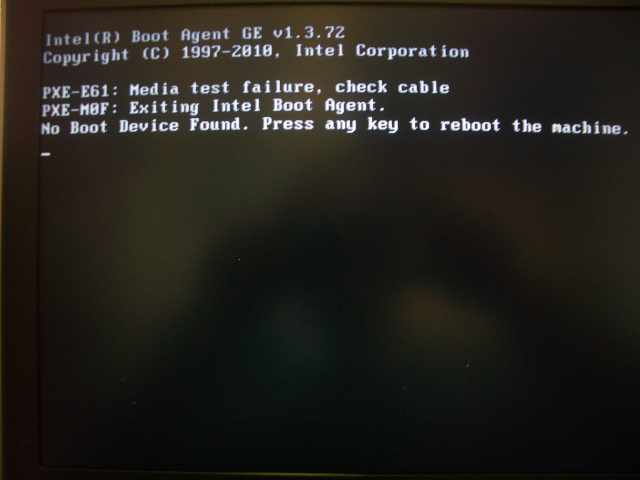 リカバリーディスクを入れる。 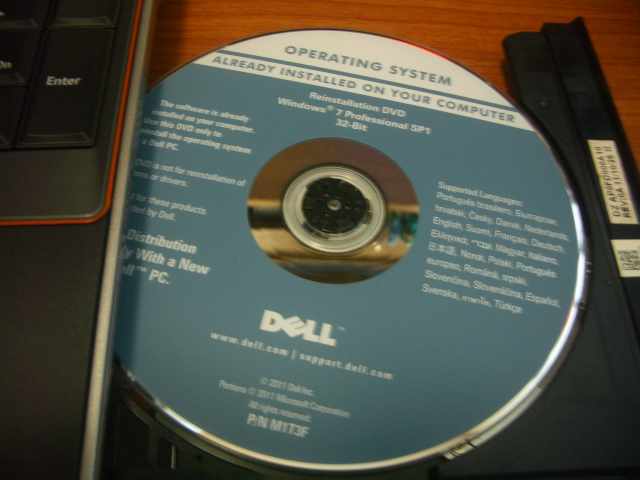 クリーンインストール開始。 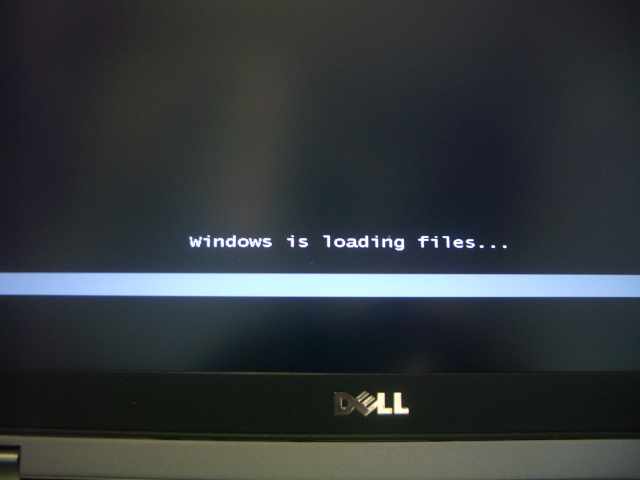 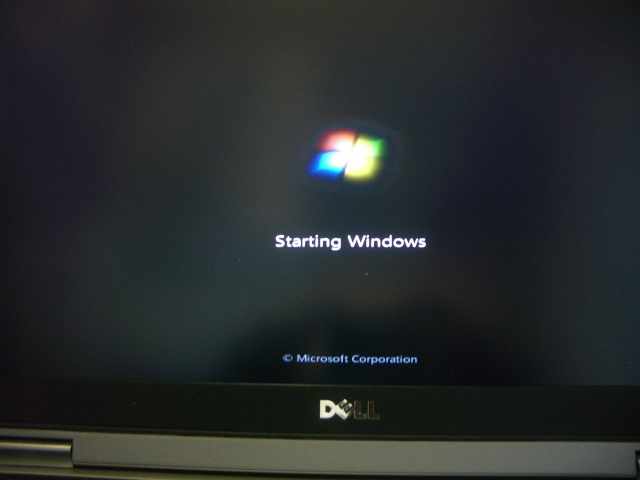 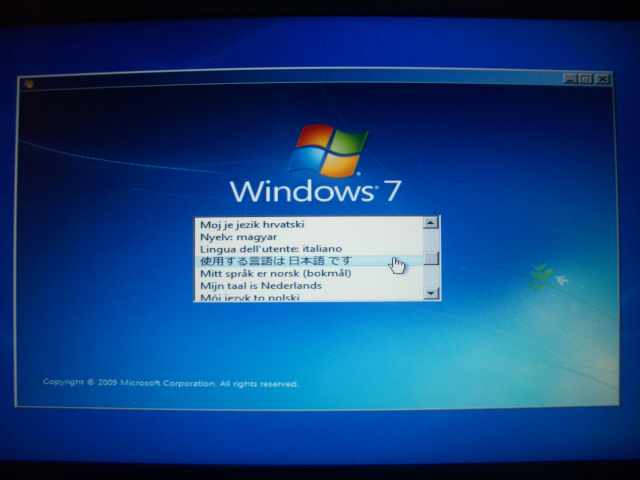 アップグレードではなく、新規インストールの方を選択する。  SSDが未割り当て領域として認識されているので、ここにインストール。  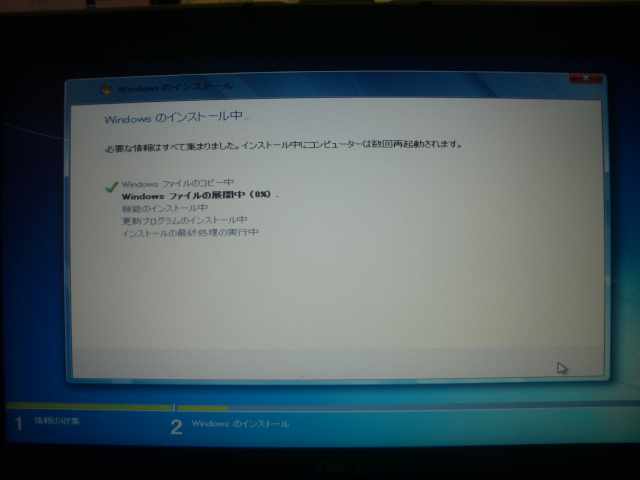 ドライバ関係をインストール。 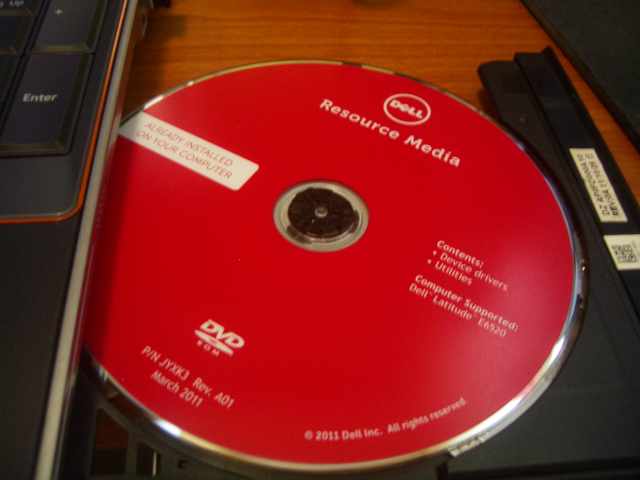 クリーンインストールなので、割と難なくセットアップはできる。 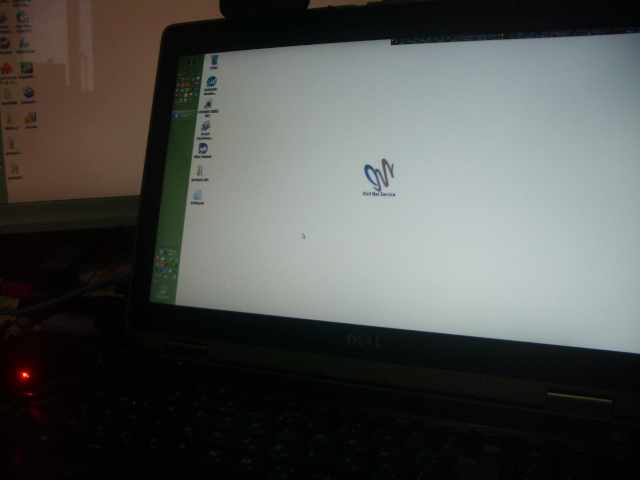 これは、SSD換装前のHDDで測定したもの。 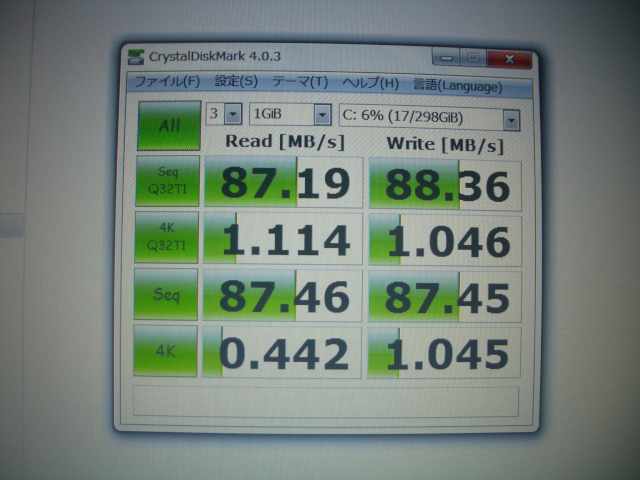 こちらはSSD換装後。桁が違う(笑) Windowsの起動も45秒ほどしか掛からない!  gavotte ramdiskをインストール。 初め、今回はSSDだからページファイルをSSD上に作成すればパフォーマンスの低下は殆どないじゃん!....って思ってたんですが、今どきのメモリ、その名の通りPC3-10600→転送速度10,600MB/sec! SSDは約500MB/secだからおよそ20倍の速度差。(笑) 今回搭載した6GBのメモリの内、2GBを転送速度10,600MB/secの超高速RAMdriveとしてドライブZに割り当て、ページファイルをZドライブに作成するよう設定すれば、理論上はメモリの消費量が3GB以上に増えてページファイルにアクセスしても、メインメモリを使っているのと遜色ない速度で動作する....はず。(笑) 32bit-OSで64bit並みのメモリ運用をするにはこれしかないと思われます。 ただ一点、gavotte ramdiskを使用する際は、Windowsの休止状態が正常に動作しないことが判明。 蓋を閉めた時の動作を休止状態に設定しないようにしなければいけません。 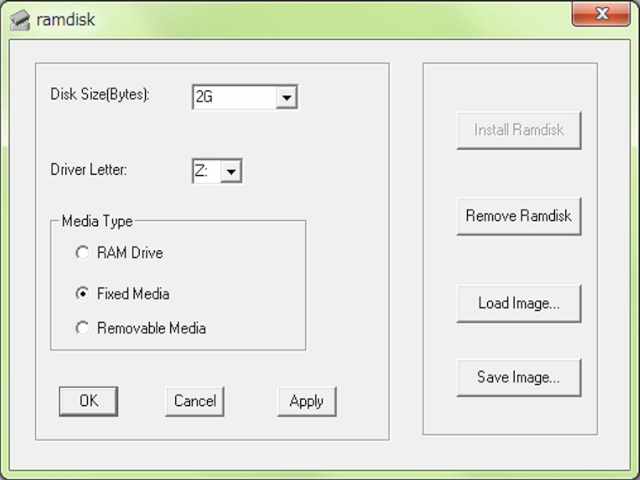 CPU、GPUは自宅のメインデスクトップ機より劣ってますが、自宅メインPCは非SSD(※2015年当時)なので体感速度的にはこのノートPCが完全に勝ってます。  自宅デスクトップは、あれこれ入っていることもあるけど起動に5分以上掛かるのに対して、このノートPCは同様のアプリケーションをインストールした後でもWindows起動まで45秒! 恐らく、3Dのレンダリングや動画のエンコーディングなど、CPUやGPUの性能が直接物を言う部分以外では、ノートの方が軽快。(^^; 2019.11.12追記。 2018.1に、当時彗星のように現れた低価格SSD、COLORFULのSL-500を3個買って、内240GBのもの2個をノートPCとメインPCのシステムドライブに使用することにしました。(もう1個、480GBのドライブはメインPCのDドライブとして使用) が、これら3個のSSDはいずれも2年持たずに死亡。 特に、システムに使った2個は見事な突然死でした(苦笑) 悪い評判しか聞こえてこなかったCOLORFULのSL-500の噂は本当でした。 結局、上記3個に加えて嫁用PCと、ServerPCにも導入していたCOLORFULのSL-500は、2年以内に全てcrucialのMX500に置き換わりました。 サーバPC用以外は全て不調或いは使用中に死亡。COLORFUL恐るべし!  現在ノートPCは、OSをWindows10Pro 64bitに変更し、メモリも8GBに増設して幸せに暮らしています。 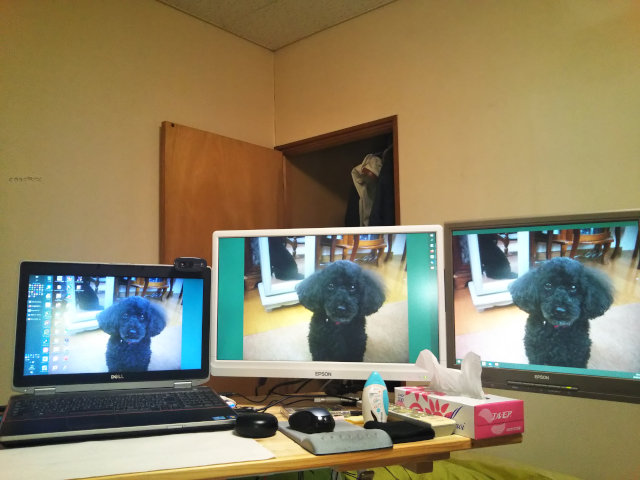 2画面用のディスプレイアームを使用して、3画面構成です。 
玄人志向のExpressCard用USB3.0増設IFカード、USB3.0-EC54-P2。  また、ヤフオクでGETしたドッキングステーションPR03Xのお陰で、繋いだ状態でOSが起動できない状況に陥っていたテレビチューナーのGV-MVP/XZシリーズ2台が、PR03X側のUSBポートに繋ぐことで無事起動できるようになり、更に幸せになっています。 追記:元々USB3.0に対応していないE6520では、対応しているドッキングステーションに接続してもUSB3.0では動作しないようです。恐らくUSB-HUB的な扱いなのかも。多分USB3.0に対応しているE6530以降に接続するとUSB3.0で動作するのだと思われます。   ちなみに、初めに使用していた東芝製のSSDは、初代ノートPCに組み込んで、非力なCPUによる重い動作を補って延命に成功しています。 兎にも角にも、COLORFULのSSDのお陰で、システムバックアップの重要性を再認識した次第です(笑)。
|